Usmerjevalnik D-Link DIR-320: nastavitve, funkcije povezav in pregledi
Pogosto se uporabniki, ki se soočajo s potrebo po konfiguriranju domačega usmerjevalnika, obrnejo na tretje strokovnjake, ker menijo, da je to zelo težaven proces. Vendar pa to ni tako - vsak uporabnik se lahko spopade z nastavitvijo usmerjevalnika, čeprav ni zelo dober pri računalnikih. V tem članku bomo podrobneje preučili proces postavitve enega izmed najbolj priljubljenih domačih usmerjevalnikov - D-Link DIR-320.
Splošne informacije o usmerjevalniku
Ta model je eden izmed najbolje prodajanih usmerjevalnikov po meri D-Link v liniji. Zagotavlja brezžično omrežje, ima prilagodljive nastavitve vmesnika, podpira sodobne standarde komunikacije.
Usmerjevalnik je opremljen z anteno, ki poveča pokritost območja Wi-Fi, štiri vrata LAN, ki omogočajo povezovanje naprav z omrežnim kablom. D-Link DIR-320 ima dobre rezultate in omogoča uporabo brezžičnega omrežja pri visoki hitrosti.
Da bi internet prek usmerjevalnika deloval pravilno, ga morate pravilno konfigurirati. Kako konfigurirati DIR-320, bomo podrobneje opisali spodaj.

Priprava na postavitev
Preden začnete konfigurirati napravo, se prepričajte, da imate vse, kar potrebujete.
- neposredno usmerjevalnik DIR-320;
- omrežni kabel;
- Računalnik ali prenosni računalnik;
- od ponudnika.
Vnaprej pokličite tehnično podporo ponudnika storitev, da pojasnite, ali obstajajo funkcije povezave, o katerih bi morali vedeti. Če morate pri nastavitvi DIR-320 vnesti nekaj posebnih podatkov, ga vzemite od ponudnika in ga zapišite.
Povezovanje usmerjevalnika
Vključite napravo v električno vtičnico, se prepričajte, da je indikator POWER vklopljen - če je vklopljen, je najverjetneje prišlo do težave z napajanjem. V tem primeru je bolje, da se obrnete na servisno službo D Link.
Poleg priključka WAN (internet) priključite omrežni kabel ponudnika. Upoštevajte, da če je internet povezan s tehnologijo, ki zahteva posebno omrežno opremo (na primer koaksialni ali ADSL modem), se povezava izvede preko dodatnega kabla, priključenega na vrata LAN prve naprave.
Po priključitvi usmerjevalnika DIR-320 ga morate povezati z računalnikom z uporabo parice. Ponavadi je že v paketu z kupljenim usmerjevalnikom.
Ko so ta dejanja zaključena, lahko začnete konfigurirati DIR-320.
Pojdite na nastavitve
Če želite neposredno priti do nastavitev usmerjevalnika, odprite kateri koli brskalnik, prek katerega dostopate do interneta, in v naslovni vrstici vnesite upravljanje IP usmerjevalnika. To je običajno 192.168.1.1 ali 192.168.0.1. Če ni prišlo do nobenega od teh naslovov, bodite pozorni na nalepljeno nalepko na telo usmerjevalnika - na njej je lahko naveden pravilen IP.
Po tem se bo DIR 320 lahko prijavil v WEB vmesnik. Vnesite potrebne podatke - najdete jih lahko na isti etiketi ali vnesete standardno skrbniško uporabniško ime in točno isto geslo. Po vnosu podatkov boste preusmerjeni v okno z nastavitvami.
Če ste že spremenili sistemske podatke za vstop v usmerjevalnik ali se jih ne spomnite, lahko nastavitve ponastavite s tipko RESET, ki se nahaja v tehnološki luknji telesa usmerjevalnika. Treba ga je pritrditi za 30-40 sekund s tankim predmetom, kot je zobotrebec ali svinčnik, dokler zaslon ne ugasne. Po tem se bodo podatki vrnili v tovarno in se bodo ujemali s podatki, navedenimi na etiketi.
Osnovne informacije
Torej ste v spletnem vmesniku nastavitev usmerjevalnika, kjer boste morali vnesti vse potrebne podatke za povezavo. Kako je videti, je prikazano na spodnji sliki.
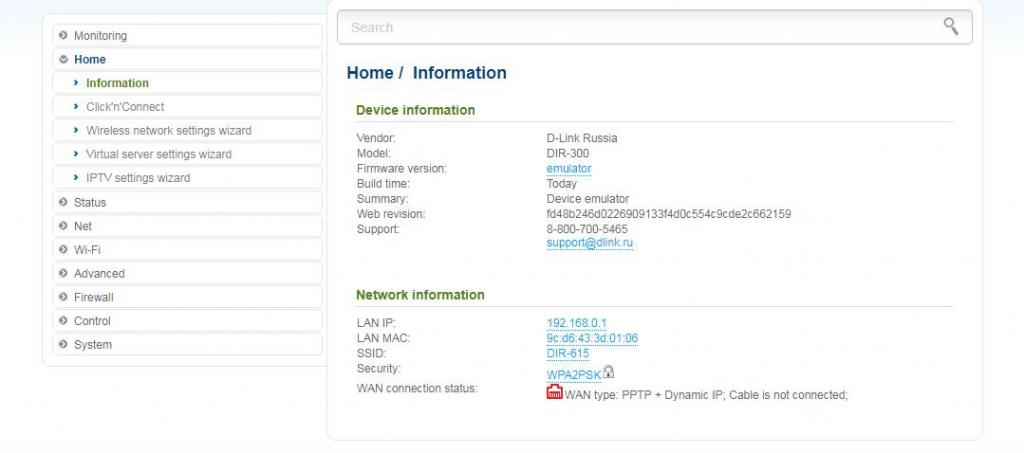
Opomba: DIR-320 ima standardni nabor programske opreme, vmesnik za vizualno konfiguracijo pa se ne razlikuje od sorodnih modelov, na primer DIR-300. Razmislite o nastavitvi primera ene izmed najbolj priljubljenih firmware. Če je vmesnik drugačen od tistega, prikazanega na sliki zaslona, ne skrbite. Na uradni spletni strani proizvajalca lahko najdete emulatorje vseh večjih modelov usmerjevalnikov, kjer lahko v interaktivnem načinu vidite vse možne možnosti za nastavitev DIR-320.
Na levi strani menija lahko vidite polno funkcionalnost nastavitev usmerjevalnika. Na voljo je veliko število parametrov, ki jih je mogoče spremeniti glede na zahtevano funkcionalnost.
Poglejmo, kako se izvaja osnovna konfiguracija DIR-320 za dostop do interneta, kot tudi za izvedbo namestitve Wi-Fi povezave.
Nastavitev povezave
Na levi strani menija poiščite element Net in vnesite WAN pododdelek. Odpre se tabela s seznamom ustvarjenih povezav. Na dnu kliknite gumb Dodaj, po katerem boste preusmerjeni v glavno okno z nastavitvami. Vsebuje podatke, ki jih je prejel od ponudnika - vrsto povezave in vse povezane naprave.
Za začetek izberite vrsto povezave. Razlikuje se glede na ponudnika storitev, najdete ga lahko pri uradniku za tehnično podporo.
Razmislite o glavnih vrstah.
Če je vrsta spojine PPPoE
Na ta način se vzpostavljajo povezave s ponudniki, kot so Rostelecom, Dom.ru in nekaterimi drugimi. V tem primeru je usmerjevalnik naprava, ki bo dvignila internetno sejo, da bo storitev pravilno delovala.
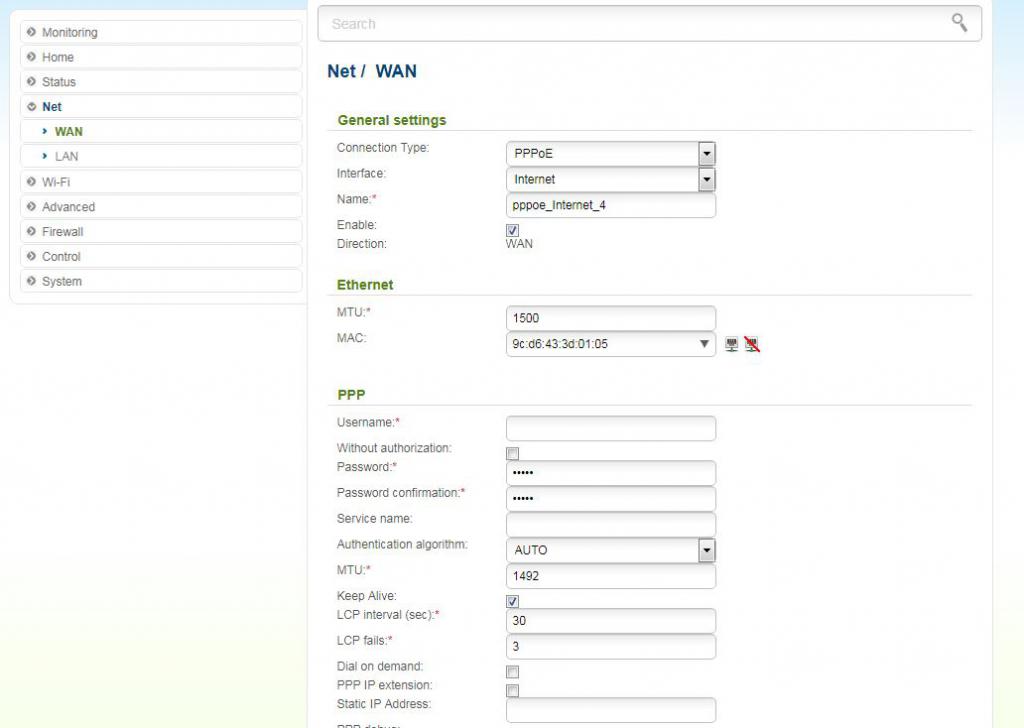
Konfigurirajte usmerjevalnik DIR-320 v načinu PPPoE, kot sledi:
- V zgornji vrstici izberite ustrezno vrsto povezave.
- Spodaj poiščite polja Uporabniško ime in Geslo, vnesite prejete vrednosti od ponudnika v njih.
- Preverite, ali so označena potrditvena polja Keep Alive, Firewall in NAT.
- Velikosti MTU in drugih parametrov ni treba spreminjati, pustite jih privzeto.
- Preverite pravilnost vnesenih podatkov, shranite nastavitve D-Link DIR-320 tako, da kliknete gumb Uporabi na dnu strani in ponovno zaženete napravo.
Ko se usmerjevalnik ponovno zažene, boste videli, da se je pojavil dostop do interneta.
Povezava po vrsti Dynamic IP in Static IP
Pri povezovanju prek FTTx (Ethernet) tehnologije ti dve vrsti povezav najpogosteje uporabljajo ponudniki.
Za dinamično IP povezavo izberite ustrezno vrsto povezave in shranite nastavitve.
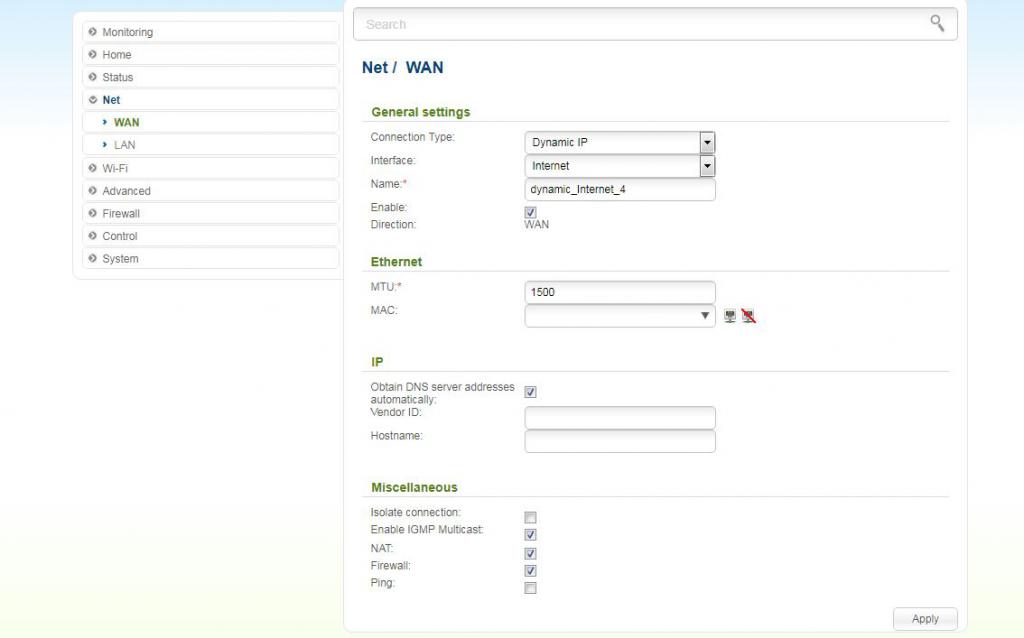
Opomba: v razdelku MAC naslov je registriran fizični naslov vaše naprave. Nekateri ponudniki uporabljajo takšno tehnologijo kot kartiranje opreme z naslovom MAC. Če se v omrežju naročnika pojavi nova naprava (usmerjevalnik ali računalnik), ki je priključena na kabel ponudnika, mora biti registrirana na fizičnem naslovu v omrežju.
Če ne želite porabiti časa za komunikacijo s tehnično podporo vsakič, ko priključite novo napravo, lahko vnesete naslov MAC starega usmerjevalnika v isto okno z nastavitvami, nato pa ga dodelite novemu usmerjevalniku.
V primeru, ko se kot vrsta povezave na DIR-320 uporabi statični IP, pri izbiri te povezave boste morali vnesti naslov IP, naslov in masko DNS strežnika, ki ste ju prejeli od ponudnika storitev. Ti podatki se običajno ujemajo s pogodbo, ki je bila sklenjena med povezavo.

Ko vnesete te podatke, kliknite Uporabi in ponovno zaženite usmerjevalnik.
Postavili smo brezžično omrežje
Ko je vzpostavitev internetne povezave končana, lahko začnete vnašati parametre omrežja Wi-Fi.
V ta namen pojdite v meni Wi-Fi in pojdite na Osnovne nastavitve.
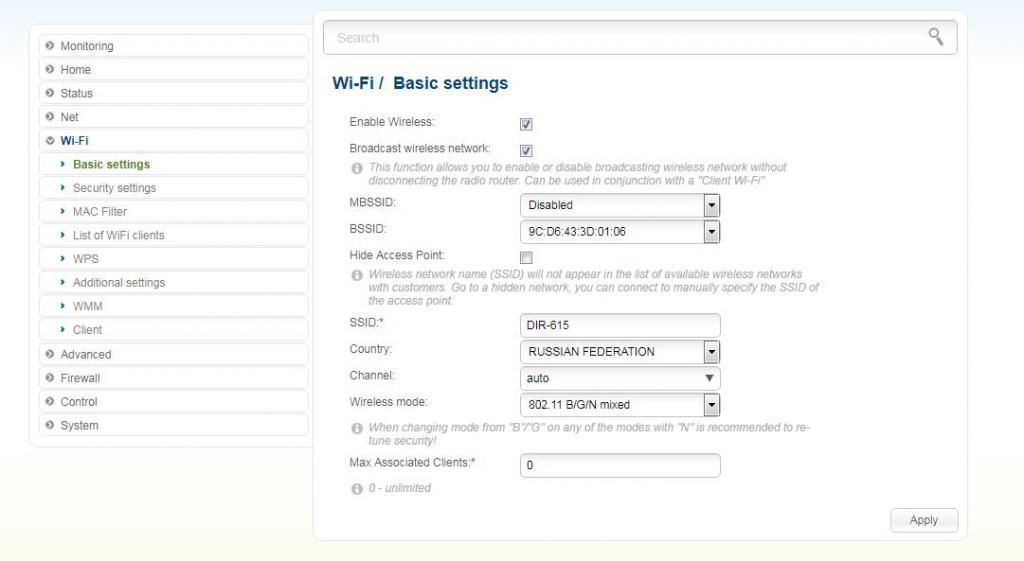
Preverite, ali je izbrano Omogoči brezžično in brezžično omrežje brezžičnega omrežja, sicer bo dostopna točka izklopljena in omrežje se ne bo prikazalo na seznamu razpoložljivih.
V polje SSID vnesite ime brezžičnega omrežja. To lahko določite po lastni presoji. Vsebovati mora latinske črke in številke. Pri konfiguriranju DIR-320 ni priporočljivo zapustiti tovarniško privzetega imena omrežja: glede na statistiko so taka omrežja najpogosteje izpostavljena hekerskim napadom.
Določite državo prebivališča in kanal (kanal). Hitrost brezžičnega omrežja je odvisna od kanala, na katerem se izvaja usmerjevalnik. Ker se v stanovanjskih stavbah vedno uporablja veliko število usmerjevalnikov, ki delujejo na različnih frekvencah, so lahko nekateri kanali preobremenjeni. To zmanjšuje hitrost interneta. Priporočila so lahko naslednja:
- Če zapustite tip kanala "Auto", bo ob vsakem naslednjem ponovnem zagonu usmerjevalnik privzeto izbral najbolj prost kanal.
- Uporabite lahko posebne programe in pripomočke, ki vam omogočajo analizo delovne obremenitve frekvenc in določitev optimalnih parametrov.
- Če uporabljate naprave Apple ali drugo opremo, ki je certificirana za Ameriko, uporabite kanale 1-11.
Shranite te nastavitve in odprite razdelek Varnostne nastavitve.
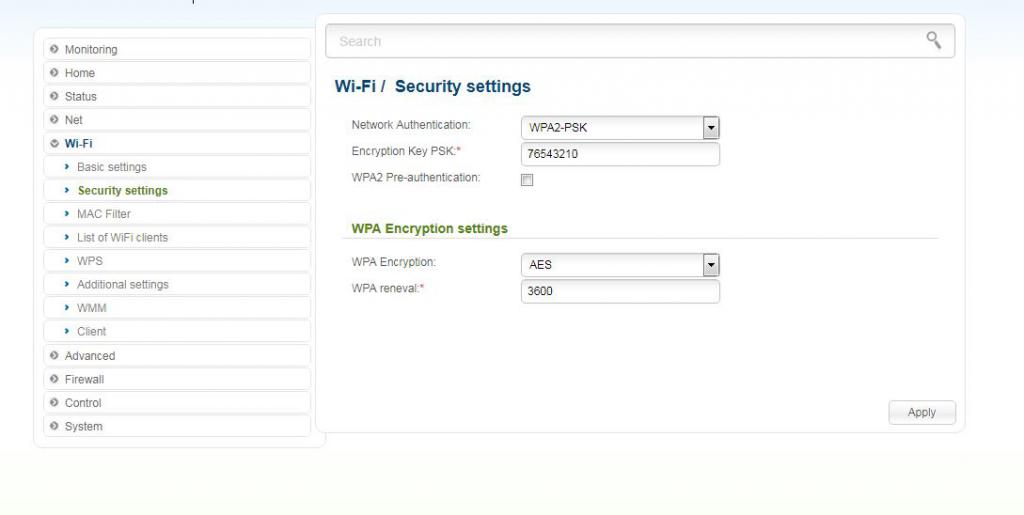
Tu izberite vrsto šifriranja. Priporočljivo je, da uporabite najnižjo postavko na spustnem seznamu, ki predvideva uporabo kombiniranega tipa šifriranja brezžičnega omrežja WPA / WPA2-PSK. To je najbolj zanesljiva metoda. Včasih se zgodi, da naprave, priključene na brezžično omrežje, ne podpirajo teh načinov, potem je sprejemljivo izbrati vrsto WEP, vendar ni priporočljiva za uporabo, ker ne zagotavlja dostojne varnosti omrežja Wi-Fi.
Nato vnesite geslo za zaščito povezave. Ne sme biti krajši od 8 in daljši od 64 znakov, uporabljajo se latinični znaki in številke. Najbolje je, da sestavite geslo iz črk različnih registrov in številk v naključnem vrstnem redu. Kot šifro ne smete uporabljati takšnih kombinacij, v katerih je zaporedno veliko enakih simbolov, prekratkih gesel ali očitnih besed in stavkov (kot je admin).
Ko je nastavitev Wi-Fi na DIR-320 končana, preverite vnesene podatke in kliknite Uporabi.
Značilnosti nastavitev Wi-Fi in zanimive funkcije
Usmerjevalnik D-Link DIR-320 lahko konfigurirate ne samo s kablom, temveč tudi brezžično: če je naprava že priključena na omrežje, ki ga usmerjevalnik distribuira, boste preusmerjeni na nastavitve usmerjevalnika. Vendar je zelo pomembno, da se spomnite, da lahko v tem primeru spremenite le nastavitve povezave (v razdelku WAN) ali katere koli posebne parametre. Ne morete spremeniti imena in gesla omrežja Wi-Fi, sicer bo omrežje izginilo s seznama razpoložljivih in konfiguracija ne bo končana, morate z gumbom RESET ponastaviti usmerjevalnik.
Če opazite, da se hitrost prek brezžičnega omrežja zmanjšuje, in ste prepričani o kakovosti opreme in povezavi, preverjanje števila naprav, priključenih v omrežje, ne bo na pravem mestu.
To lahko storite v meniju Wi-Fi, podpoglavju Seznam strank Wi-Fi. Prikaže tabelo z vsemi napravami, ki so povezane s tem brezžičnim omrežjem. Če opazite, da jih je več, kot običajno uporabljate, spremenite geslo in ime brezžičnega omrežja, najverjetneje je nekdo uporabil vašo povezavo.
Primer v tej tabeli nima ničesar, vendar bi morali videti MAC naslove različnih povezanih naprav.
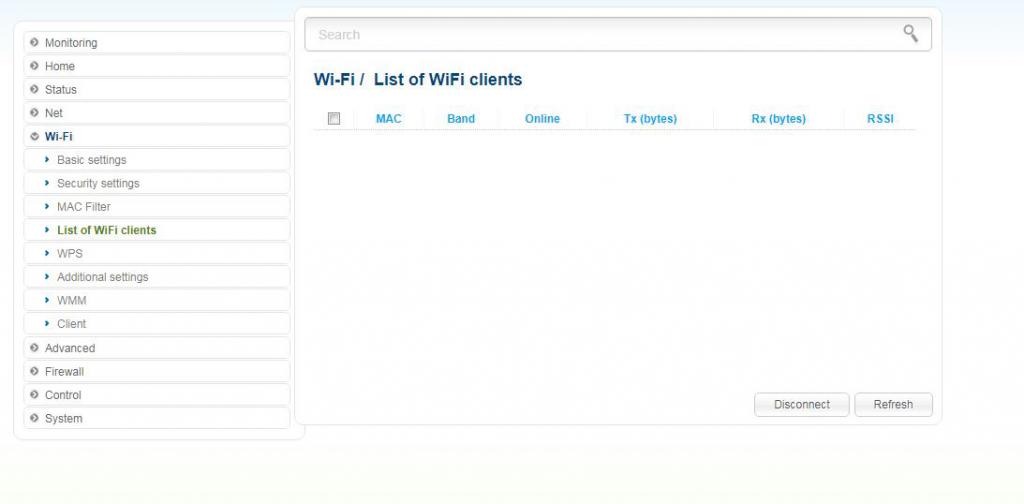
Zaključek
Tako smo podrobno preučili, kako nastaviti domači usmerjevalnik D-Link DIR-320. Po podobnih načelih lahko konfigurirate druge usmerjevalnike. V primeru težav ali napak lahko na spletni strani proizvajalca vedno najdete navodila in emulatorje za vse priljubljene modele.